Просмотрщик событий — Event Viewer
Просмотрщик событий является составной частью Microsoft с Windows NT Операционная система что позволяет администраторам и пользователям просматривать журналы событий на локальной или удаленной машине. Приложения Компоненты операционной системы могут использовать эту централизованную службу журналов для отчетов о произошедших событиях, таких как сбой при запуске компонента или завершении действия. В Виндоус виста, Microsoft пересмотрела систему событий. [1]
Из-за того, что программа просмотра событий регулярно сообщает о незначительных ошибках запуска и обработки (которые на самом деле не наносят вреда или повреждения компьютеру), программное обеспечение часто используется техподдержка мошенников заставить жертву думать, что их компьютер содержит критические ошибки, требующие немедленной технической поддержки. Примером является поле «Административные события» в разделе «Пользовательские представления», в котором за месяц может быть зарегистрировано более тысячи ошибок или предупреждений.
save event logs in event viewer
- 1 Обзор
- 2 Интерфейс командной строки
- 3 Виндоус виста
- 3.1 Фильтрация с использованием XPath 1.0
- 3.2 Подписчики событий
Обзор
Windows NT поддерживает журналы событий с момента ее выпуска в 1993 году.
Средство просмотра событий использует идентификаторы событий для определения однозначно идентифицируемых событий, с которыми может столкнуться компьютер Windows. Например, когда пользователь аутентификация сбой, система может сгенерировать событие с кодом 672.
Windows NT 4.0 добавлена поддержка для определения «источников событий» (т.е. приложения, создавшего событие) и выполнения резервного копирования журналов.
Windows 2000 добавлена возможность для приложений создавать собственные источники журналов в дополнение к трем системным файлам журналов «Система», «Приложение» и «Безопасность». Windows 2000 также заменила средство просмотра событий NT4 на Консоль управления Microsoft (MMC) оснастка.
Windows Server 2003 добавил AuthzInstallSecurityEventSource () Вызовы API, чтобы приложения могли регистрироваться в журналах событий безопасности и записывать записи аудита безопасности. [2]
Версии Windows на базе ядра Windows NT 6.0 (Виндоус виста и Windows Server 2008 ) больше не имеют ограничения в 300 мегабайт для их общего размера. До NT 6.0 система открывала файлы на диске как файлы с отображением памяти в пространстве памяти ядра, которое использовало те же пулы памяти, что и другие компоненты ядра.
Файлы журнала программы просмотра событий с расширение имени файла evtx обычно появляются в таком каталоге, как C: WindowsSystem32winevtLogs
Интерфейс командной строки
| Microsoft |
| 25 октября 2001 г. ; 19 лет назад ( 2001-10-25 ) |
| Майкрософт Виндоус |
| Команда |
| Проприетарный коммерческое программное обеспечение |
| документы .microsoft .com / en-us / Windows-сервер / администрация / windows-команды / eventcreate |
Windows XP представил набор из трех Интерфейс командной строки инструменты, полезные для автоматизации задач:
Как использовать журнал событий в Windows
- eventquery.vbs — Официальный скрипт для запроса, фильтрации и вывода результатов на основе журналов событий. [3] Снято с производства после XP.
- событие — команда (продолжение в Vista и 7) для записи пользовательских событий в журналы. [4]
- события — команда для создания событийных задач. [5] Прекращено после XP, заменено функцией «Прикрепить задачу к этому событию».
Виндоус виста
Средство просмотра событий состоит из переписанного отслеживание и регистрация событий архитектура в Windows Vista. [1] Он был переписан вокруг структурированного XML формат журнала и назначенный тип журнала, чтобы приложения могли более точно регистрировать события и упростить интерпретацию событий техническим специалистам и разработчикам службы поддержки.
XML-представление события можно просмотреть на Подробности вкладка в свойствах события. Также есть возможность просмотреть все потенциальные события, их структуру, зарегистрированные издатели мероприятий и их конфигурация с помощью wevtutil утилита, даже до запуска событий.
Существует большое количество различных типов журналов событий, включая административные, операционные, аналитические и отладочные журналы. Выбор Журналы приложений узел в Объем На панели отображается множество новых журналов событий с подкатегориями, многие из которых помечены как журналы диагностики.
Часто повторяющиеся аналитические и отладочные события сохраняются непосредственно в файле трассировки, в то время как административные и операционные события происходят достаточно редко, чтобы обеспечить дополнительную обработку, не влияя на производительность системы, поэтому они доставляются в службу журнала событий.
События публикуются асинхронно, чтобы снизить влияние на производительность публикация событий заявление. Атрибуты событий также более подробны и показывают свойства EventID, Level, Task, Opcode и Keywords.
Пользователи могут фильтровать журналы событий по одному или нескольким критериям или по ограниченному XPath 1.0 выражение, а пользовательские представления могут быть созданы для одного или нескольких событий. Использование XPath в качестве языка запросов позволяет просматривать журналы, относящиеся только к определенной подсистеме или проблеме только с определенным компонентом, архивировать выбранные события и оперативно отправлять трассировки техническим специалистам.
Фильтрация с использованием XPath 1.0
Эта секция содержит инструкции, советы или практические советы. Цель Википедии — представить факты, а не тренировать. Пожалуйста помоги улучшить эту статью либо путем переписывания содержания с практическими рекомендациями, либо путем движущийся это к Викиверситет, Викиучебники или же Wikivoyage. ( Август 2019 г. )
- Открыть журнал событий Windows
- Развернуть Журналы Windows
- Выберите интересующий файл журнала (В приведенном ниже примере Безопасность используется журнал событий)
- Щелкните правой кнопкой мыши журнал событий и выберите Фильтр текущего журнала .
- Измените выбранную вкладку с Фильтр к XML
- Установите флажок, чтобы Редактировать запрос вручную »
- Вставьте запрос в текстовое поле. Примеры запросов можно найти ниже.
Вот примеры простых настраиваемых фильтров для журнала событий нового окна:
- Есть ограничения к реализации Microsoft XPath [6]
- Запросы с использованием Строковые функции XPath приведет к ошибке [7]
Подписчики событий
Основной подписчики событий включить службу сборщика событий и Планировщик заданий 2.0. Служба сборщика событий может автоматически пересылать журналы событий в другие удаленные системы, Виндоус виста, Windows Server 2008 или же Windows Server 2003 R2 по настраиваемому расписанию. Журналы событий также можно просматривать удаленно с других компьютеров, или несколько журналов событий могут централизованно регистрироваться и контролироваться без агента и управляться с одного компьютера. События также могут быть напрямую связаны с задачами, которые выполняются в переработанном Планировщик заданий и запускать автоматические действия при наступлении определенных событий.
Смотрите также
- Список компонентов Microsoft Windows
- Консоль управления Microsoft
- Мошенничество с технической поддержкой
Источник: wikinlu.ru
Event Viewer в Windows 10
Инструмент Event Viewer — излюбленный фон мошенников и шарлатанов, которые используют его, чтобы убедить вас, что ваш компьютер нуждается в ремонте (конечно, за определённую плату), когда с ним все в порядке.
Event Viewer
Каждому пользователю Windows необходимо знать о средстве просмотра событий Event Viewer, хотя бы для защиты от мошенников, которые зарабатывают большие деньги на страхах людей. Мошенники звонят людям по всему миру, пытаясь убедить пользователей Windows позволить этим мошенникам захватить системы жертв через удалённый помощник.
Мошенники обычно утверждают, что они из Microsoft или как-то связаны с Microsoft. Они могут узнать ваш номер телефона, посмотрев имена людей, публикующих сообщения на форумах.
Некоторые из них просто холодные звонки. Любой случайный телефонный звонок в семью имеет очень хорошие шансы найти резонанс, когда речь заходит о проблемах Windows. Если вы случайным образом позвоните десяти людям в вашем городе и скажете, что звоните от имени Microsoft, чтобы помочь с проблемой Windows, и ваш голос будет звучать так, будто вы знаете, о чем говорите, можно поспорить, что хотя бы один или два ваших соседа воспримут ваше предложение.
Жульничество связано с функцией просмотра событий Windows. Это интересный и полезный инструмент, но только в том случае, если вы проявите инициативу и не позволите какому-нибудь быстро говорящему человеку использовать его, чтобы лишить вас пары тысяч.
Использование Event Viewer
Средство просмотра событий в Windows существует уже почти десять лет. Об этом мало кто знает. По сути, Event Viewer просматривает небольшую горстку журналов, которые ведёт Windows на вашем компьютере. Журналы представляют собой простые текстовые файлы, записанные в формате XML . Хотя вы можете думать, что Windows имеет один файл журнала событий, на самом деле их много — административный, рабочий, аналитический и отладочный, а также файлы журнала приложений.
Каждая, запускаемая на вашем ПК, программа отправляет уведомление в журнал событий. И каждая хорошо настроенная программа отправляет уведомление перед своей остановкой. Каждый доступ к системе, изменение безопасности, зависание операционной системы, сбой оборудования и сбой драйвера — все это попадает в тот или иной журнал событий.
Средство просмотра событий сканирует эти текстовые файлы журналов, объединяет их и помещает красивый интерфейс в сгенерированных машиной скучный, объёмный набор данных. Думайте о Event Viewer как о программе создания отчётов для базы данных, где базовая база данных представляет собой всего лишь несколько простых текстовых файлов.
Запомните. Теоретически журналы событий отслеживают важные события на вашем ПК. На практике, термин «важный» на совести смотрящего. Или программиста. В обычном ходе событий, мало кому, когда-либо, нужно заглядывать в журналы событий.
Но если ваш компьютер начинает давать сбои, программа просмотра событий может дать вам важную информацию об источнике проблемы.
Вот как использовать Event Viewer:
- Щёлкните правой кнопкой мыши значок «Пуск». Выберите «Просмотр событий». Появится Event Viewer.
- Слева, выберите «Просмотр событий», «Пользовательские представления», «Административные события». Это может занять некоторое время, но в конце концов вы увидите список заметных событий.
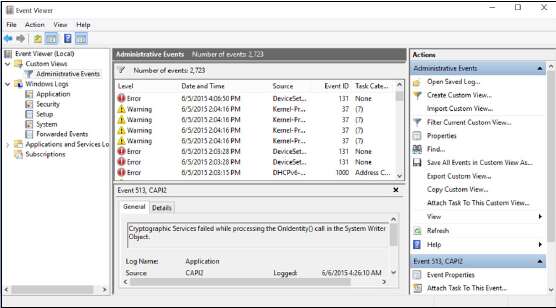
- Не волнуйтесь. Даже в самой ухоженной системе может быть множество устрашающих сообщений об ошибках — сотни, если не тысячи из них. Это нормально.
События и что они означают
| Событие | Что послужило причиной события |
| Ошибка | Серьёзная проблема, возможно, включая потерю данных |
| Предупреждение | Не обязательно значительна, но может указывать на то, что назревает проблема |
| Информация | Просто программа звонит домой, чтобы сказать, что все в порядке |
Журнал административных событий — не единственный журнал, который вы можете видеть. Это квинтэссенция других журналов событий с упором на то, что может захотеть увидеть простой человек.
Другие журналы включают следующее:
- События приложений (Application events): программы сообщают о своих проблемах.
- События безопасности (Security events): они называются аудитами и показывают результаты действий безопасности. Результаты могут быть успешными или неудачными в зависимости от события, например, когда пользователь пытается войти в систему.
- События установки (Setup events): это в первую очередь относится к контроллерам домена, о чем вам не нужно беспокоиться.
- Системные события (System events): большинство ошибок и предупреждений, которые вы видите в журнале административных событий, связаны с системными событиями. Это отчёты из системных файлов Windows о проблемах, с которыми они столкнулись. Практически все они излечиваются сами.
- Перенаправленные события (Forwarded events): они отправляются на этот компьютер с других компьютеров.
События достойные и недостойные просмотра
Прежде чем вы начнёте беспокоиться о тысячах ошибок на вашем компьютере, внимательно посмотрите на поле даты и времени. В списке могут быть тысячи событий, но они, вероятно, относятся к тому моменту, когда вы впервые установили компьютер. Скорее всего, вы можете видеть несколько элементов каждый день и большинство событий — это просто повторения одной и той же ошибки или предупреждения. Скорее всего, они практически не влияют на то, как вы используете Windows.
Например, просматривая журнал событий, можно увидеть группу, сгенерированных источником с именем DistributedCOM, ошибок с идентификатором 10010, которые говорят, что сервер не зарегистрировался в DCOM в течение требуемого тайм-аута. Ничего страшного.
Если у вас нет проблем, не беспокойтесь о том, что есть в Event Viewer. Даже если у вас возникли проблемы, программа просмотра событий может вам помочь, а может и не помочь.
Подсказка. Чем может помочь программа просмотра событий. Смотрите столбец «Идентификатор события» (Event ID). Запишите идентификационный номер и найдите его на www.eventid.net . Они могут указать вам правильное направление или, по крайней мере, перевести идентификатор события на человеческий язык. На рисунке ниже показаны результаты поиска события с идентификатором 10010 — проблема DCOM.
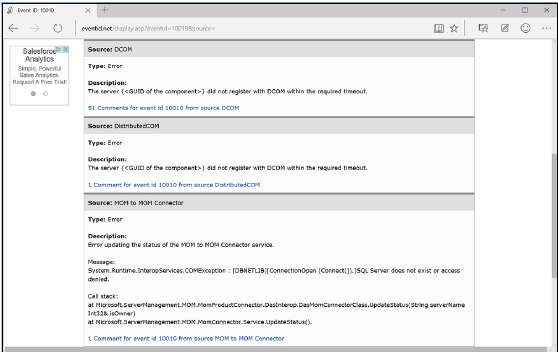
Вы можете щёлкнуть внизу каждого описания, чтобы просмотреть комментарии, оставленные кем-то, кто решил проблему. Если вы пытаетесь отследить конкретную проблему и видите событие, которое может иметь отношение к проблеме, используйте Google, чтобы узнать, сможете ли вы найти кого-нибудь, у кого была такая же проблема.
Средство просмотра событий также может помочь вам решить проблемы с доступом к сети, поскольку, управляющие сетевым обменом данными, программы Windows, передают в журналы событий большое количество деталей. К сожалению, перевод журналов на понятный язык может оказаться непростой задачей, но, по крайней мере, вы сможете определить, где возникла проблема, даже если вы не знаете, как её решить.
Related posts:
- Просмотр событий в Windows 10
- Полезные утилиты Windows 10
- Утилиты для устранения неполадок в Windows 10
- Контейнеры Windows Server и контейнеры Hyper-V
Источник: datbaze.ru
Windows service. Поиск системных ошибок и отображение их в WinForm C#
В этой статье мы разберем как с нуля создать приложение, которое будет работать со службами windows и отображать системные ошибки в WinForm (C#).
План этой статьи:
- Создание службы
- Event Viewer
- Код службы
- Проверка работы службы(Запуск службы вручную)
- Отображение WinForm
Создание службы
Открываем Visual Studio. Дальше File → New → Project → (Windows Desktop) → Windows Service (.Net Framework) → Ok.
Дальше нужно создать установщик. В открывшемся окне щелкаем ПКМ и выбираем «Add Installer». У вас создастся «ProjectInstaller.cs[Design]» после чего нужно будет перейти к коду «F7» или ПКМ «View Code». Нужно найти строку «InitializeComponent();», поставить на нее курсор и нажать «F12», дальше нужно добавить следующие строки:
this.serviceProcessInstaller1.Account = System.ServiceProcess.ServiceAccount.LocalSystem; //Чтоб не запрашивало имя пользователя и пароль this.serviceInstaller1.Description = «Show me system error.»; //Описание которое будет видно в списке служб this.serviceInstaller1.DisplayName = «GetSystemError»; //Название службы которое будет видно в списке служб
Но добавлять эти строки нужно только в следующей последовательности и месте. Иначе будет ошибка при установке сервиса.
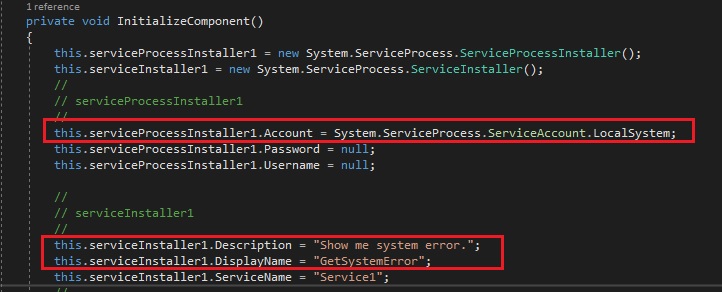
Event Viewer
Это нужно для проверки правильной работы нашей программы.
Event Viewer — программа для просмотра журнала событий которая есть на каждом компьютере с windows. Каждая программа, которая запускается на компьютере, публикует уведомление в журнале событий до того, как останавливается. Любой доступ к системе, изменение безопасности, подстройка операционной системы, аппаратный сбой и сбой драйвера — все это попадает в журнал событий. Event Viewer сканирует файлы текстового журнала, объединяет их и помещает в интерфейс.
Как его открыть? — Пуск → Event Viewer(в поиске) → «Просмотр журналов событий».
Дальше «Настраиваемые представления (Custom Views)» → «События управления (Administrative Events)». Тут мы можем увидеть все ошибки, предупреждения и информацию о них.
Есть 3 типа журнала: приложение(Application), системные(System) и безопасность(Security). Нам нужен только системный(System).
Код службы
Находим файл .cs с названием службы, у меня это «Service1.cs», открываем. В файле должно быть заготовлено 2 переопределенных метода:
- OnStart(string[] args) — выполняется при запуске службы,
- OnStop() — выполняется при остановке службы.
Данные которые мы получаем будем хранить в обновляемом текстовом файле, поэтому добавляем
using System.IO;
Добавляем код в метод OnStart(string[] args):
Дальше нужно собрать решение «Solution» -> «Rebuild Solution». После успешной сборки можно проверять работу.
Проверка работы службы(Запуск службы вручную)
Службу windows нельзя запускать как обычное приложение. Можно запустить только через командную строку от имени администратора.
Запускаем командную строку от имени администратора. Ввести следующие команды:
cd C:WindowsMicrosoft.NETFrameworkv4.0.30319 InstallUtil.exe ПутьИмя вашей службы.exe (InstallUtil.exe C:UsersАнжеликаsourcereposWindowsService1WindowsService1 binDebugWindowsService1.exe) Команда для удаления сервиса: InstallUtil.exe -u ПутьИмя вашей службы.exe
Дальше нажимаем клавишу Win+R. Вводим «Services.msc». Находим в списке свой сервис, нажимаем на него, и нажимаем «Запустить(Start)». После успешного запуска сформируется файл по указанному в коде пути в котором будет находиться список системных ошибок.
Не забываем удалить службу после проверки.
Отображение WinForm
Для отображения в консоли если постараться то можно найти статьи, но для отображения в WinForm я так и не нашла, так что вот. По умолчанию проект службы создается типа «Application». Для отображения через консоль этот параметр в настройках нужно поменять, для WinForm оставить как есть. Дальше нужно добавить форму в проект. «WindowsService1» → ПКМ → Add → Windows Form → Add. И делаем примерно следующий дизайн.
Дальше меняем файл «Program.cs».
using System.Windows.Forms; using System.Security.Principal; using System.ComponentModel; using System.Diagnostics;
И меняем метод Main:
static void Main(string[] args) < WindowsPrincipal windowsPricipal = new WindowsPrincipal(WindowsIdentity.GetCurrent()); bool hasAdministrativeRight = windowsPricipal.IsInRole(WindowsBuiltInRole.Administrator); if (hasAdministrativeRight == false) //проверка на права администратора < ProcessStartInfo processInfo = new ProcessStartInfo(); //создаем новый процесс processInfo.Verb = «runas»; //процесс должен быть запущен с правами администратора processInfo.FileName = Application.ExecutablePath; try < Process.Start(processInfo); //пытаемся запустить процесс >catch (Win32Exception)<> Application.Exit(); > else < Application.EnableVisualStyles(); Application.SetCompatibleTextRenderingDefault(false); Application.Run(new Form1(args)); //Запускаем форму >>
Добавляем новый класс «SystemError». («WindowsService1» -> ПКМ -> Add -> Class -> Add). Тут мы будем хранить данные об ошибках. Меняем его:
public string EntryType < get; set; >public string EventLog < get; set; >public string MachineName < get; set; >public string AppName < get; set; >public string Message < get; set; >public string TimeWritten
Дальше в «Service1.cs» добавляем метод «RunFromForm(string[] args)» который запускает службу.
public void RunFromForm(string[] args)
Добавляем новый класс «GetListErrors». («WindowsService1» -> ПКМ -> Add -> Class -> Add). Тут мы будем доставать данные из файла. Добавляем using:
using System.IO;
Дальше меняем код формы «Form1.cs». Добавляем using:
using System.ServiceProcess; using System.Diagnostics;
Service1 service = new Service1(); List listSysErrs; string[] args; public Form1(string[] args) < InitializeComponent(); this.args = args; if (Environment.UserInteractive)//Проверяет выполняется ли текущий процесс в режиме взаимодействия с пользователем < service.RunFromForm(args); //Запускаем службу GetListErrors getListErrors = new GetListErrors(); getListErrors.ReadFile(); //получаем данные из файла результата службы listSysErrs = getListErrors.listSysErrs; FillDataGridView(); //Отображаем список в таблице >else < ServiceBase[] ServicesToRun; ServicesToRun = new ServiceBase[] < service >; ServiceBase.Run(ServicesToRun); > > public void FillDataGridView() //Заполняет таблицу данными из списка < foreach (SystemError item in listSysErrs) < dataGridView1.Rows.Add(item.AppName, item.Message); >> private void dataGridView1_CellClick(object sender, DataGridViewCellEventArgs e) //При нажатии на любую ячейку на панели будут отображаться больше данных именно по ошибке которую нажали < SystemError sys = listSysErrs[dataGridView1.CurrentRow.Index]; label1.Text = «Entry Type: » + sys.EntryType + «nEvent log: » + sys.EventLog + «nMachine Name: » + sys.MachineName + «nApp Name: » + sys.AppName + «nnMessage: » + FormatMessage(sys.Message) + «nnTime Written: » + sys.TimeWritten; >private string FormatMessage(string msg) //Так как весь текст не помещается на панель, то нужно подкорректировать строку так чтоб она была видна полностью а не уходила бы в закат < string retMsg = «»; int count = 75; if (msg.Length >count — 9) < retMsg += msg.Substring(0, count — 9) + «n»; msg = msg.Substring(count — 9); >while (msg.Length > count) < retMsg += msg.Substring(0, count) + «n»; msg = msg.Substring(count); >retMsg += msg + «n»; return retMsg; > private void button1_Click(object sender, EventArgs e) //По нажатию на кнопку мы перезапускаем службу как и ранее < if (Environment.UserInteractive) < while (dataGridView1.Rows.Count != 0) < dataGridView1.Rows.Remove(dataGridView1.Rows[dataGridView1.Rows.Count — 1]); >service.RunFromForm(args); GetListErrors getListErrors = new GetListErrors(); getListErrors.ReedFile(); listSysErrs = getListErrors.listSysErrs; FillDataGridView(); > else < ServiceBase[] ServicesToRun; ServicesToRun = new ServiceBase[] < service >; ServiceBase.Run(ServicesToRun); > > private void button2_Click(object sender, EventArgs e) < Process.Start(AppDomain.CurrentDomain.BaseDirectory); //Выбираем файл >
Теперь можно запускать службу как обычное приложение. Выглядит результат следующим образом:
Источник: habr.com
Как посмотреть журнал событий (ошибок) в Windows 10: полный гайд

Системный журнал событий (он же «Просмотр событий» или «Event Viewer») в Windows 10 – это один из самых важных инструментов в операционной системе, к которому прибегают не все пользователи, а зря. Ведь он помогает показать все важные ивенты, которые происходят как с самой ОС, так и с установленными программами. В таком случае даже неопытный пользователь может легко найти решение по конкретной проблеме, так как в нем сохраняются все логи ошибок. Ну или хотя бы «загуглить» информацию, которая уже поможет.
Далее я расскажу, как открыть журнал событий (ошибок), создать ярлык на рабочем столе или отключить службу. На самом деле инструкции почти ничем не отличаются и от других версий «Окон», поэтому вы можете пользоваться ею всегда. Если в процессе возникнут какие-то вопросы (в том числе по ошибкам, которые вы найдете), то смело обращайтесь ко мне в комментариях, и я вам постараюсь помочь. Поехали!
Способ 1: Панель управления и создание ярлыка для быстрого доступа
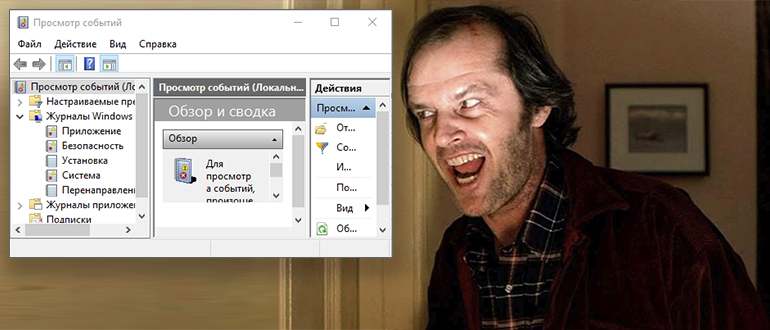
Если ранее её можно было вызвать с помощью правой кнопки по кнопке «Пуск», то почему-то разработчики в данный момент её оттуда убрали. Переживать не стоит, её полностью убирать не будут, но сам факт достаточно странный. Поэтому мы воспользуемся другим методом.
- Открываем «Панель управления». Это можно сделать двумя способами. Первый – зажимаем вспомогательную кнопку (находится между Ctrl и Alt ) – не отпускаем её и жмем по букве R . Откроется приложение «Выполнить». Вводим команду:
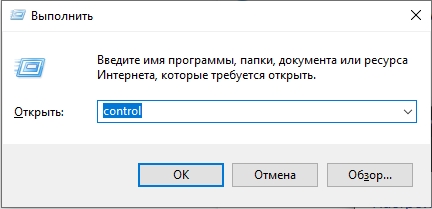
- Второй способ – это воспользоваться поиском. Чтобы его открыть нажмите по значку лупы и введите название.
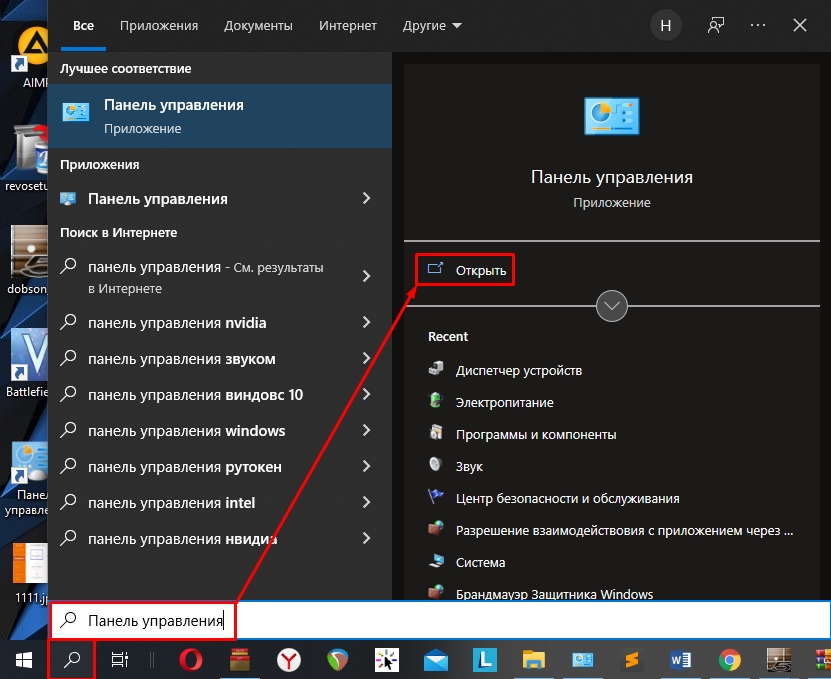
- Находим раздел «Администрирование» и жмем по нему. Если вы не можете его найти, то значит у вас установлен неправильный режим просмотра. Посмотрите на картинку ниже и установите такой же режим как у меня.
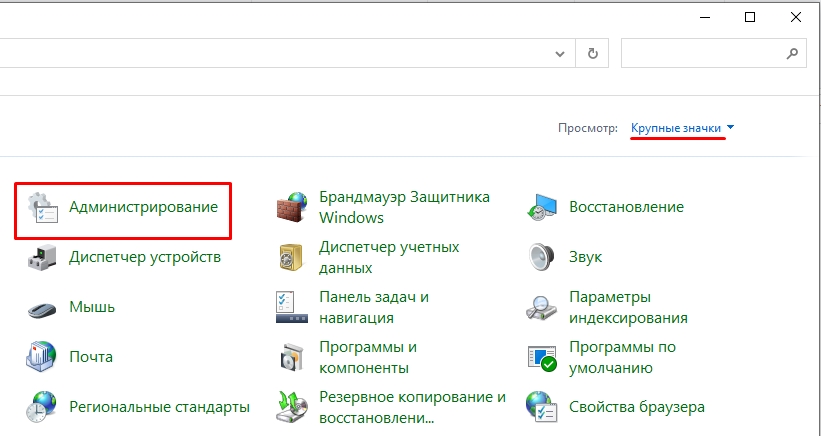
- Далее вы увидите несколько ярлыков – жмем двойным щелчком левой кнопкой мыши по кнопке «Просмотр событий».
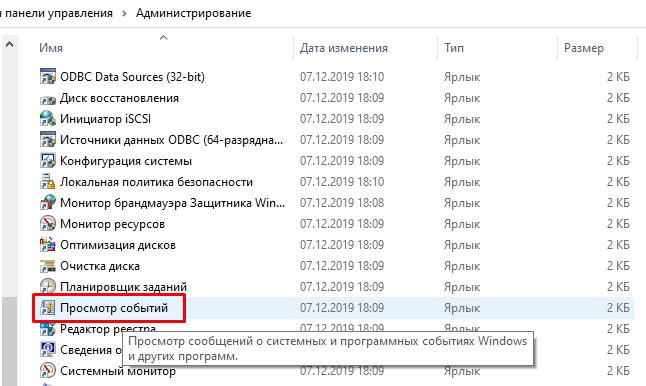
Если вы постоянно работаете с этой системной утилитой, то я вам рекомендую сделать ярлык, который будет расположен на рабочем столе. Для этого кликаем правой кнопкой, далее из выпадающего меню выбираем «Отправить» – «Рабочий стол (создать ярлык)».
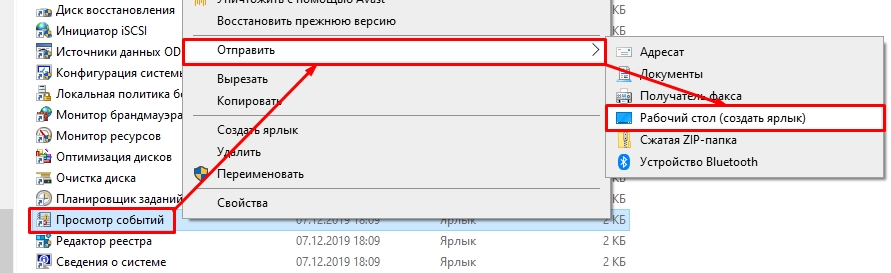
Способ 2: Выполнить
Сейчас вы спросите: а почему мы ранее не воспользовались этим методом, если уже вызывали окно «Выполнить»? – Я хотел, чтобы вы понимали само расположение системной утилиты. Так же мы таким образом знакомимся со структурой операционной системы. В общем воспользуемся нашей любимыми клавишами «WIN + R», чтобы вызвать исполняемую программу и вводим команду:
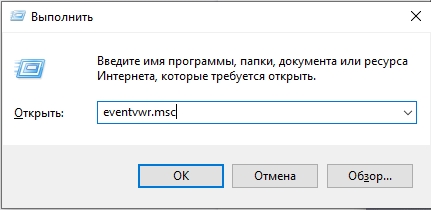
СОВЕТ! Если каким-то образом кнопки не работают, то вы можете вызвать окно «Выполнить», также через поиск Виндовс.
Способ 3: Поиск
Скорее всего вы уже догадались, что мы сейчас будем делать. Открываем окно поиска операционной системы, нажав по лупе. Кстати окно поиска можно вызвать через + S . Далее в строку поиска вводим:
Очень важно среди команд выбрать именно «Открыть».
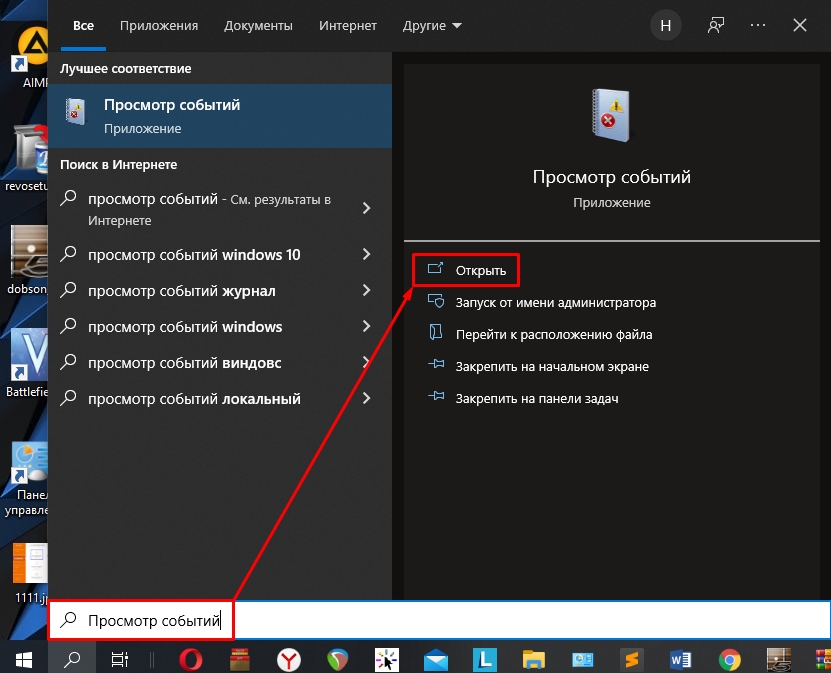
Способ 4: Прямой запуск
Так как это системная утилита, то её можно запустить прямым методом. Для этого переходим в системный диск «C», открываем папку «Windows» и находим основной раздел «System32». Далее нам нужно найти файл:
Файлов и папок там будет много. Вы можете найти его вручную – все файлы расположены в алфавитном порядке. Или вы можете воспользоваться поиском.
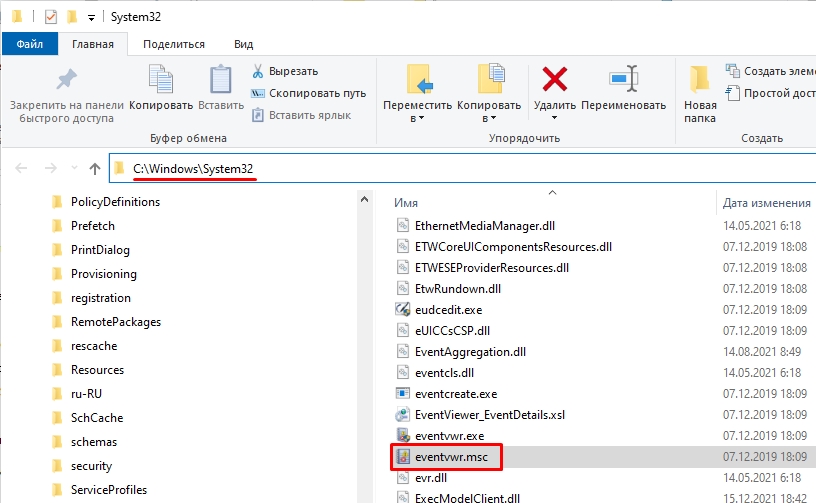
Можно ли отключить журнал событий и как это сделать?
Конечно это не рекомендуется делать. Но если у вас возникли какие-то трудности с этой утилитой, то делаем следующее – сначала используем + R . Вводим команду:
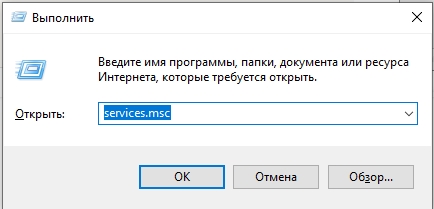
Находим «Журнал событий Windows», открываем его двойным щелчком левой кнопкой мыши. Устанавливаем «Тип запуска» – «Отключена». Жмем «Применить» и перезагружаем комп. Или вы можете «Остановить» лог ошибок вручную, но я все же рекомендую перезапустить ОС.
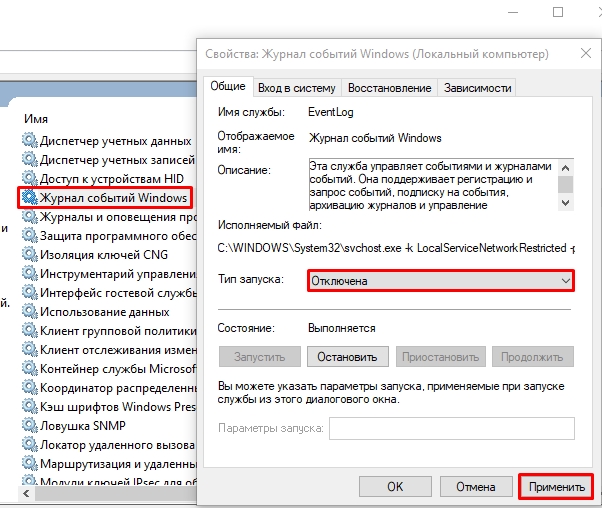
На этом все, дорогие друзья. Если остались какие-то вопросы, то милости прошу в комментариях под этой статьей. Всем добра!
Источник: wifigid.ru